이 안내서에서는 Discord 뮤직 봇을 만들어 전체 서버에서 좋아하는 음악을 재생하는 방법에 대해 설명합니다. 이 가이드를 단계별로 따르는 한 전체 프로세스는 일반적으로 매우 쉬우 며 특정 서버에서 모든 것이 작동하는 방식을 많이 제어 할 수 있습니다.
먼저 설명하겠습니다. 이 작업을 수행하는 데 필요한 사항을 확인한 다음 봇 설정 방법과 서버에 봇 설정을 구성하는 방법을 살펴 보겠습니다.

시작하기 – 불일치 한 음악 봇에 필요한 것
Discord 뮤직 봇을 설치하기 전에 올바른 권한이 있는지 확인해야합니다. 서버 소유자이거나 관리자 권한이 있어야합니다. 이러한 권한이없는 경우 기존 소유자에게 문의해야합니다. Discord에서 귀하의 역할에 어떤 권한이 있는지 알아 보려면 '서버 설정'을 클릭하십시오.
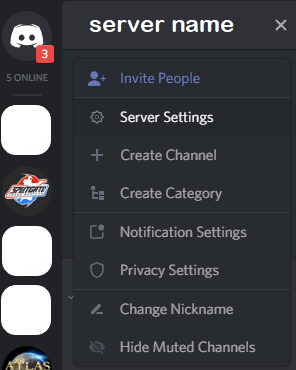
이 작업을 수행하려면 왼쪽 맨 위에있는 서버 이름 옆의 드롭 다운 화살표에서 그런 다음 표시되는 창에서 서버 설정을 클릭합니다.
설정 페이지의 왼쪽에서 역할을 클릭 한 다음 오른쪽에서 당신의 역할을 위해. 서버 관리자 역할 또는 다른 역할 중 하나 인 최상위 역할이어야합니다.
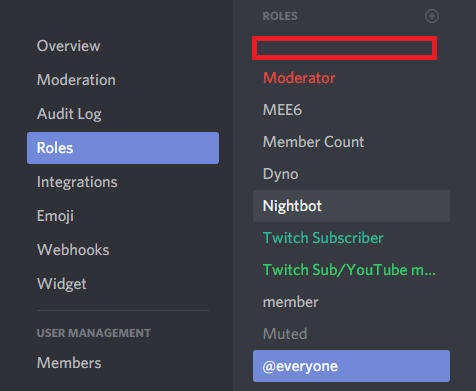
역할을 클릭하고 '관리자'옵션이 켜짐 위치로 전환되었는지 확인하십시오.이로 인해 Discord 채널에 봇을 추가 할 수 있습니다.
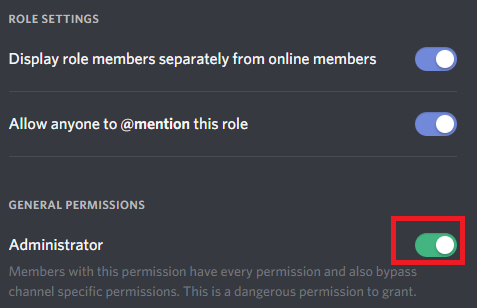
다음으로 좋은 Discord 뮤직 봇을 찾을 차례입니다. 이 자습서에서는 Rythmbot을 사용합니다. 여기에서 다운로드 페이지를 찾으십시오 이 가능합니다.
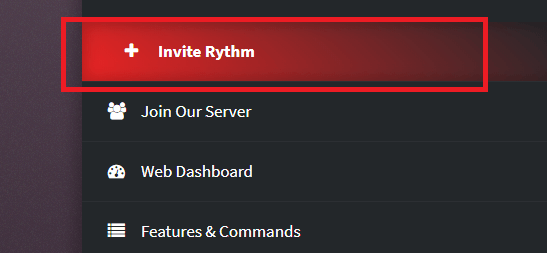
Rythmbot 다운로드 페이지에서 Rythm 초대버튼을 클릭하십시오. 그러면 서버에 Rythm이 추가됩니다.
다음으로 Rythm에 참여할 서버를 선택해야합니다. 이 옵션을 표시하기 전에 브라우저에서 Discord 계정에 로그인해야 할 수도 있습니다. 여러 서버에 대한 관리자 권한이있는 경우 올바른 서버를 선택하십시오.
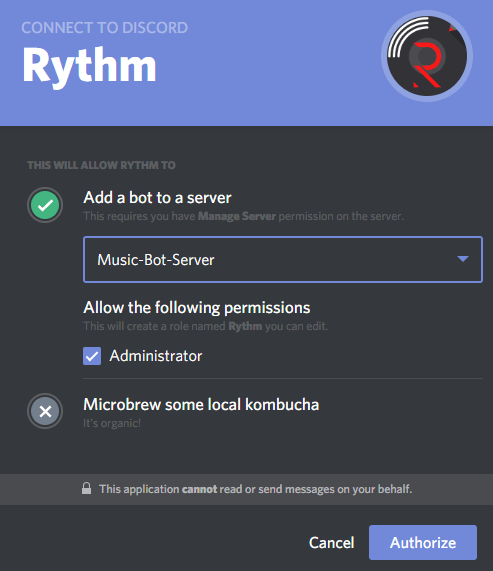
그런 다음 클릭 인증하면 Rythm이 서버에 추가됩니다. 다음으로 뮤직 봇을위한 음성 채널을 만들 차례입니다. 라디오 방송국이나 소셜 청취 환경을 만드는 재미있는 방법이 될 수 있지만 표준 음성 채팅 채널에서 음악 봇을 원하지는 않습니다.
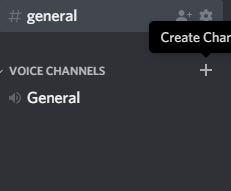
이렇게하려면 Discord로 돌아가 불일치 창의 왼쪽에있는 음성 채널 섹션의 '+'버튼
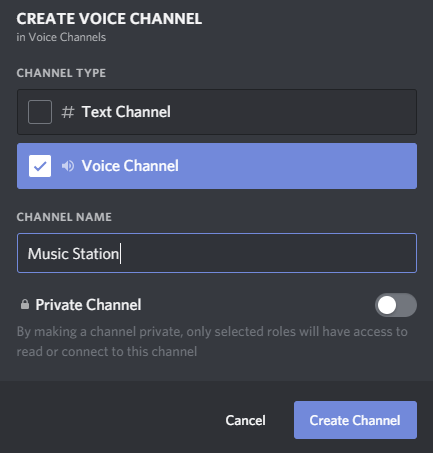
그 후 서버 이름을 선택하십시오 음성 채널옵션을 선택해야합니다. 이제 Rythm이 채널에 참여하도록 할 차례입니다. 이렇게하려면 먼저 인터넷에서 노래를 찾으십시오. 예를 들어 Youtube를 방문하여 음악 트랙을 검색하십시오.
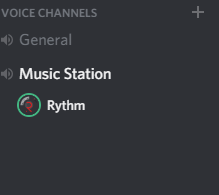
그런 다음 해당 노래의 URL을 복사하고 Discord로 돌아가 ! play 'youtubeurlhere'를 입력하십시오.'youtubeurlhere'를 재생하려는 URL로 바꿔야합니다. Rythmbot이 첫 번째 음성 채널에 참여하여 재생을 시작합니다. 그런 다음 클릭하여 드래그하여 음악 채널로 옮길 수 있습니다.
뮤직 봇을 종료하려면 ! disconnect를 입력하면 채널이 그대로 유지됩니다. 봇이 현재 채널에 참여하도록하려면 ! join을 입력하십시오.
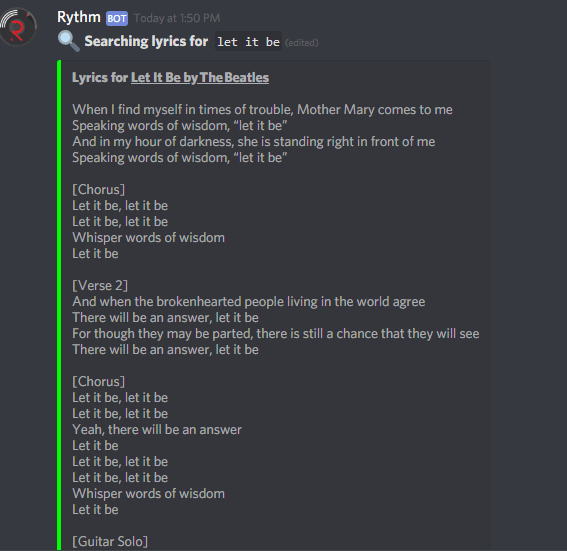
다른 명령이 많이 있습니다 Rythmbot과 함께 사용할 수 있습니다. 예를 들어 typing '! lyrics 노래 이름'은 가사에 대한 결과를 반환하여 텍스트 채널에 붙여 넣을 수 있습니다.
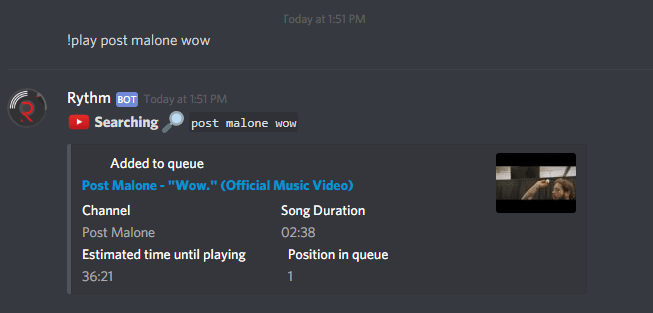
노래의 특정 URL을 찾을 필요조차 없습니다. 실제로 ! play 'song name'을 입력하면 봇이 검색 한 다음 재생 대기열에 추가 할 수 있습니다.
Discond Bot이 재생되지 않습니다 음악 – 도움말!
이 문제는 많은 Discord 뮤직 봇 사용자가 겪는 일반적인 문제이지만 일반적으로 쉽게 고칠 수 있습니다. 먼저 사운드가 재생되지 않으면 서버를 봇과 가까운 위치로 전환해야 할 수 있습니다. 경험상 미국 서버로 전환하는 것이 도움이되었습니다.
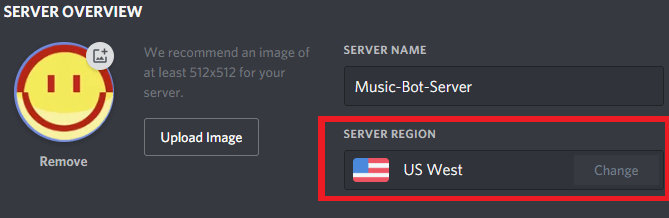
이 작업을 수행하려면 왼쪽 상단에서 서버 이름 옆에있는 드롭 다운 화살표를 클릭하십시오. 그런 다음 서버 설정을 클릭합니다. 그런 다음 서버 개요에서 서버 영역 옵션을 클릭하여 서버를 변경하십시오.
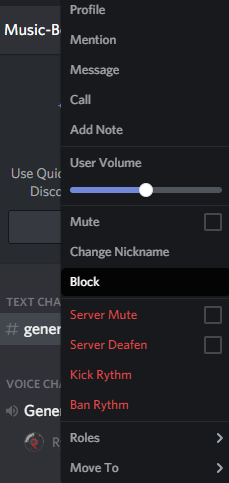
이 방법으로 문제가 해결되지 않으면 Discord 뮤직 봇이 음소거되지 않았는지 확인하십시오. 봇이 음성 채널에있을 때 마우스 오른쪽 버튼을 클릭 한 다음 '사용자 볼륨'이 0이 아닌지 확인하십시오. 또한 '음소거'및 '서버 음소거'가 선택되어 있지 않은지 확인하십시오. 옵션은 위에 표시된 이미지와 일치해야합니다.
여전히 문제가 지속되는 경우 일반 채팅에 ! 연결 끊기를 입력 한 다음 입력 <봇을 분리했다가 다시 연결하려면 strong>! join을 클릭하십시오. 때때로 이것은 문제를 해결할 수 있습니다.
마지막으로 서버에 실제로 연결되어 있는지 확인하십시오. 음악을 들으려면 서버에 연결되어 있어야합니다.
마침내 팁 하나 더. 봇만 채널에있는 오디오를 재생할 수 있도록하려면 봇에 고유 한 역할을 할당해야합니다.
먼저 서버 이름 옆의 드롭 다운 화살표를 클릭하십시오. 맨 왼쪽에 그런 다음 서버 설정을 클릭하십시오.
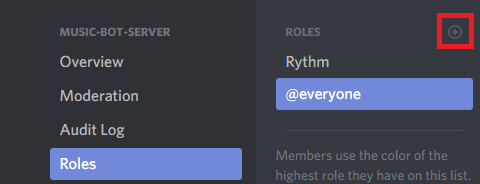
클릭 역할을 클릭 한 다음 상단의 작은 '+'버튼을 클릭하십시오. Music Bot과 같은 이름을 지정하십시오. 변경 사항을 저장하고 해당 페이지를 닫으십시오.
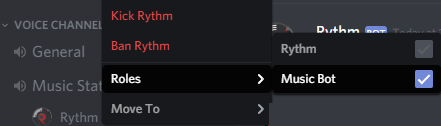
다음, Rythmbot에서 음악 봇 역할을 부여합니다.
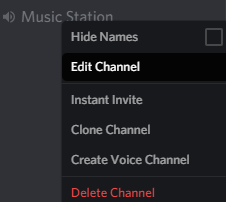
마지막으로 음악 채널을 마우스 오른쪽 버튼으로 클릭하고 채널 편집을 클릭하십시오. 각 역할을 수행하여 음성 채팅을 사용할 수있는 역할은 없지만 뮤직 봇 역할이 음성 채팅을 사용할 수 있도록합니다.
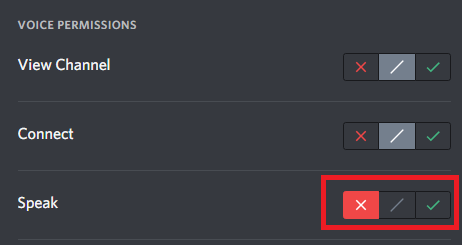
'모두'역할은 'x'에서이 설정이 필요하고 뮤직 봇 역할은 틱에서이 설정이 필요합니다.
요약
이 Discord 뮤직 봇 안내서가 유용했습니다. 궁금한 점이 있거나 추가 도움이 필요한 경우 의견을 남겨 주시면 다시 연락 드리겠습니다.